
Metode 1: CCleaner
CCleaner - program yang banyak umum untuk optimasi PC. Salah satu dari banyak fungsinya adalah menghapus file temp.
- Setelah mulai dalam menu pembersih, periksa objek yang ingin Anda hapus. File sementara ada di submenu "sistem". Klik tombol Analisis.
- Setelah menyelesaikan analisis, buat pembersihan dengan menekan "Membersihkan".
- Di jendela yang muncul, konfirmasikan pilihan dengan mengklik tombol "OK". Objek yang dipilih akan dihapus.



Metode 2: SystemCare Advanced
Sistem Lanjutan - Program Pembersihan PC yang kuat. Namun, cukup mudah untuk bekerja, namun, sering menawarkan untuk pergi ke versi Pro.
- Di jendela utama, tandai item "Menghapus Sampah" dan tekan tombol Mulai Besar.
- Ketika Anda melayang kursor, gigi muncul untuk setiap item di dekatnya. Dengan mengkliknya, Anda akan jatuh di menu Pengaturan. Tandai barang yang ingin Anda bersihkan dan klik OK.
- Setelah pemindaian, sistem akan menunjukkan kepada Anda semua file sampah. Klik tombol "Fix" untuk membersihkan.



Metode 3: Auslogics boostspeed
Auslogics BoostSpeed - utilitas utilitas utuh untuk mengoptimalkan operasi PC. Cocok untuk pengguna tingkat lanjut. Ada kerugian yang signifikan: kelimpahan periklanan dan proposal obsesif untuk membeli versi lengkap.
- Setelah peluncuran pertama, program memindai komputer Anda sendiri. Selanjutnya, buka menu "Diagnostics". Dalam kategori "ruang disk", klik pada string "lihat Detalinges" untuk melihat laporan terperinci.
- Di jendela baru "Laporan", tandai objek yang ingin Anda hancurkan.
- Di jendela sembul, klik pada salib di sudut kanan atas untuk menutupnya.
- Anda akan mentransfer ke halaman utama program di mana akan ada laporan kecil tentang pekerjaan yang dilakukan.


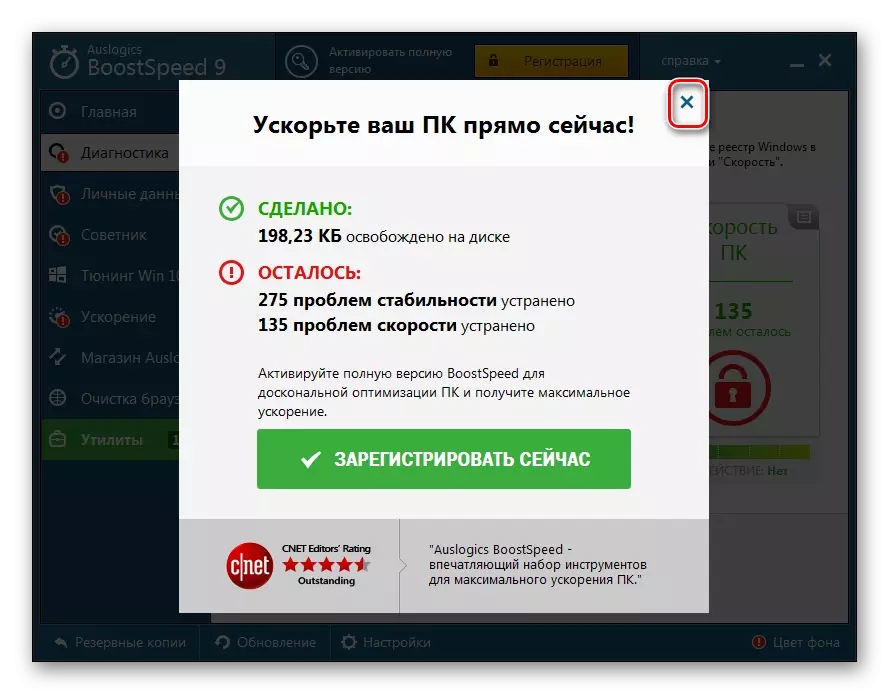
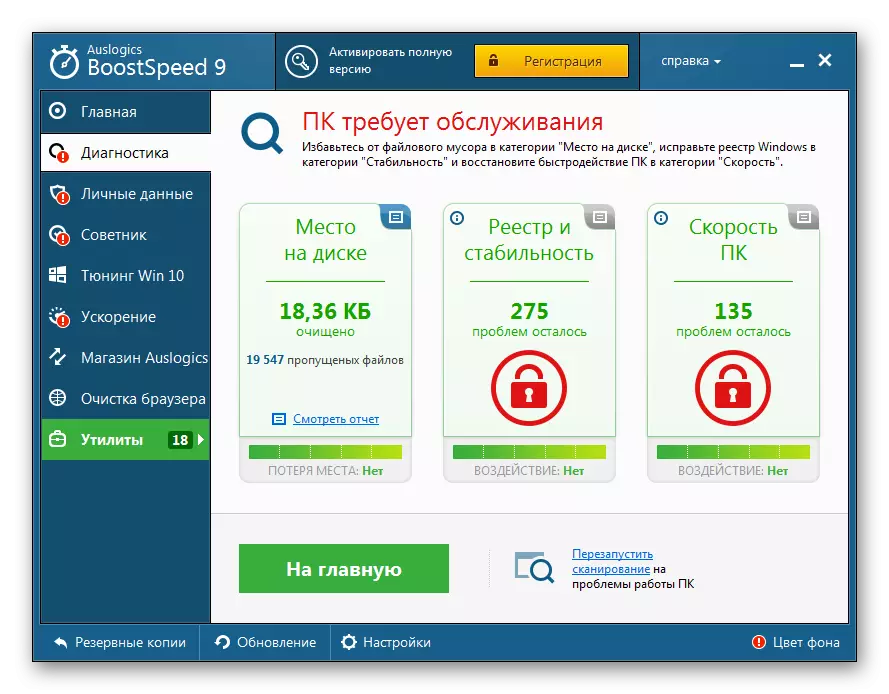
Metode 4: "Disk Cleaning"
Mari kita beralih ke staf Windows 7, salah satunya adalah "membersihkan disk."
- Di "Jelajahi", klik kanan pada hard disk Anda dengan (atau yang lain Anda sudah menginstal sistem) dan dalam menu konteks, klik "Properties".
- Di tab Umum, klik "Clearing Disc.
- Jika Anda melakukan ini untuk pertama kalinya, menyusun daftar file dan penilaian dari dugaan tempat yang dirilis setelah pembersihan akan memakan waktu.
- Di jendela "Disk Cleaning", tandai objek yang ingin Anda hancurkan dan klik OK.
- Ketika Anda menghapus Anda meminta konfirmasi. Setuju.





Metode 5: Folder Suhu Kliring Manual
File sementara disimpan dalam dua direktori:
C: \ windows \ temp
C: \ Pengguna \ User_Name \ AppData \ Local \ TEMP
Untuk menghapus isi direktori TEMP secara manual, buka "Explorer" dan salin path ke bilah alamat. Hapus folder temp.
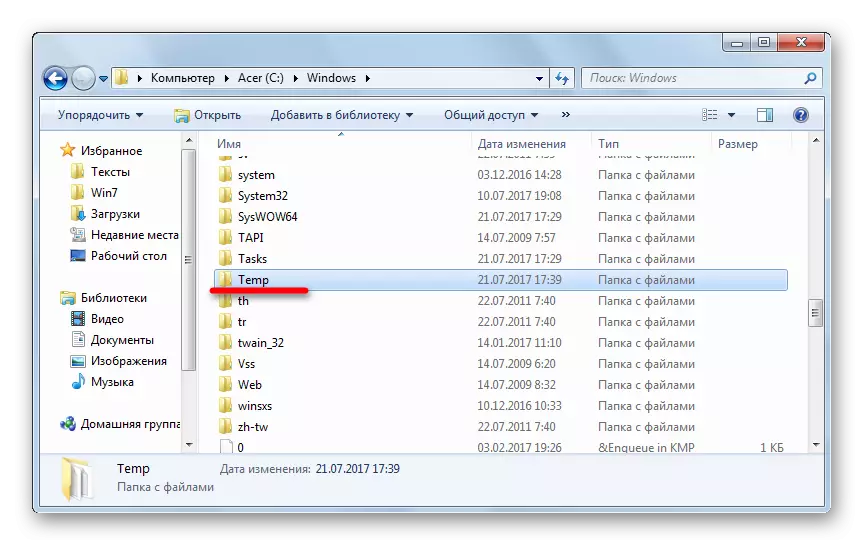
Folder kedua adalah default yang disembunyikan. Untuk pergi ke sana, masukkan di bilah alamat
% DATA APLIKASI%
Kemudian pergi ke folder root AppData dan pergi ke folder lokal. Anda menghapus folder temp di dalamnya.

